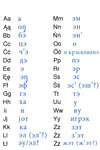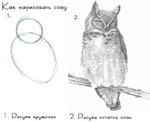На неоднозначные вопросы мужчин:"Девушка,можно Вас проводить до дома?",я отвечаю:"Только взглядом,господа,только взглядом!"
©
Это цитата сообщения Bitkash Оригинальное сообщение
[ Иллюстратор Доброкотов ]
Доброкотов, он же 27,— иллюстратор, художник и арт-директор, создающий остроумные рисунки, которые сам называет каламбургерами.
Это цитата сообщения Bitkash Оригинальное сообщение
[ Девичья правда от Крошки Ши ]
Крошка Ши — белка. Обаятельную толстушку с кисточками на ушах придумала пермский дизайнер Леся Гусева, изобразив в ней себя, но десятки тысяч барышень в сети находят в Ши и свои черты.
История Ши — это картинки, в которых Леся иллюстрирует запавшие ей в душу сетевые фразы или собственные. Она показывает, как прошел ее день, отображает свои эмоции, настроение и желания. Ши, как и Леся, любит кофе, спать, лениться и тортики. И не любит тех, кто ее обижает.
Мы собрали в этом материале самые остроумные и интересные картинки из жизни милой белки.
RedMan: Привет. Заправил я тебе картриджи. Можешь зайти забрать
Настик: Ну спасибо тебе, добрый человек! Руки у тебя золотые!!! :-*
RedMan: Нет. Руки у меня CMYK в данный момент :(
Если ты видишь цель и не видишь препятствий, возможно еще просто не загрузились текстуры
Это цитата сообщения BelikIA Оригинальное сообщение
ЖеНщИнАм на СаЙтЕ пОсВяЩаЕтСя !
Оцифрована, околдована...
Тыча в баннеры, как деревенщина,
Ты сидишь, к монитору прикована,
А ведь вроде бы взрослая женщина.
То весёлая, то печальная,
В сеть с четвёртой попытки зашедшая,
Ты не то, чтоб совсем ненормальная,
Но немного уже сумасшедшая.
Я склонюсь перед мощью характера,
Ничего тут не сделаешь силою.
Ни Камазом со стула, ни трактором,
Не стащить тебя, горькую, милую.
Мне не справиться - всё, что нравится
В интернете, в реале не сбудется.
Ты уже виртуальна, красавица.
Или это мне только чудится ?
Это цитата сообщения Tanja_Boitcova Оригинальное сообщение
Фильтр "Пластика"- Liquify
Хочу сделать серию уроков по использованию стандартных фильтров в Photoshop, какие-то буду писать сама, какие-то брать с просторов инета. И так, начнем с фильтра используемого чаще всего Liquify (пластика)
Что представляет собой фильтр Пластика
Начиная с ретуши фотографий до создания сложных профессиональных эффектов, фильтр Пластика является мощнейшим инструментом для каждого пользователя Photoshop. Этот фильтр позволяет сдвигать, перемещать, поворачивать, отражать, делать вздутие и сморщивание пикселей любого изображения. Сегодня вы познакомитесь с основами этого фильтра. Запаситесь изображениями для тренировки, пробуйте делать описываемые действия по мере прочтения этого урока. Давайте приступим!
Фильтр Пластика может быть применен к любому растровому слою, но к сожалению не может быть применен к смарт-объектам. Вы можете открыть фильтр Пластика выбрав в меню Filter > Liquify (Фильтр-Пластика) или нажав Shift + Ctrl + X на вашей клавиатуре.
Когда вы откроете фильтр Пластика, то увидите окно, содержащее следующие области:
1) Панель инструментов, расположенную в левой части экрана. Там находятся следующие инструменты: Forward Warp (Деформация), Reconstruct (Реконструировать), Twirl (Скручивание), Pucker (Сморщивание), Bloat (Вздутие), Push (Смещение пикселов), Mirror (Отражение), Turbulence (Турбулентность), Freeze / Thaw Mask (Заморозить/Разморозить маску), Hand (Рука) и Zoom (Масштаб).
2) Изображение, которое вы редактируете.
3) Панель настроек, где можно редактировать параметры кисти, реконструкции, маски и просмотра. Каждая группа опций управляет поведением активного инструмента, вы узнаете как работать с этими опциями позднее.
на рисунке ниже красным - параметры кисти, желтым - параметры реконструкции, голубым - параметры маски, фиолетовым - параметры просмотра.
Серия сообщений "Уроки Фотошоп для начинающих":
Часть 1 - Панель инструментов Adobe Photoshop Уроки фотошоп
Часть 2 - Разбираемся с режимами наложения (Blending Modes в фотошопе) (Уроки фотошоп)
...
Часть 39 - Уроки фотошоп. Основные принципы составления коллажеи "Золотое сечение"
Часть 40 - Уроки фотошоп. Свет-тень, придание реалистичности вашим коллажам.
Часть 41 - Фильтр "Пластика"- Liquify
Х.: Это реально!
У.: Хаус, ты наркоман. У тебя вообще плохо с реальностью.
К: Новый случай. В психиатрии попросили тебя лично.
Х: Пациент - псих?
К: Это ты псих. (пауза) Пациентка - психиатр.
А ещё Хаус на стульчике - это отдельно)))))))
Это цитата сообщения ФОТОКРЕАТИФ Оригинальное сообщение
Колоное фото
Из этого урока вы узнаете очень легкий способ декорирования фотографий, с большим количеством вариаций.
Итак, приступим.
Шаг 1. Открываем наше фото. Возьмем за правило всегда начинать работу с дублирования оригинала. Для этого нажмем CTRL+J.
Шаг 2. Создадим корректирующий слой Цветовой тон/Насыщенность (Hue/Saturation), щелкнув по значку ![]() на палитре слоев. Выставим настройки как показано на рисунке.
на палитре слоев. Выставим настройки как показано на рисунке.
Шаг 3. Вот, что мы получили
Шаг 4. Создадим новый слой, нажав SHIFT+CTRL+N, режим наложения изменим на Мягкий свет (Soft Light). Это можно сделать в диалоговом окне при создании слоя, либо в самой палитре слоев. Можно также после создания слоя нажать комбинацию клавиш SHIFT+ALT+F. Выберем жесткую кисть ![]() и нарисуем разноцветные полосы.
и нарисуем разноцветные полосы.
Шаг 5. Применим фильтр Размытие по Гауссу (Gaussian Blur) с большим радиусом.
Вот что получилось в итоге.
Как вариант, вместо рисования кистью цветных полос, можно использовать разнообразные градиенты и узоры, менять прозрачность и режим смешивания слоев, применять к слою с градиентом или цветными полосами различные фильтры. Поле для экспериментов широчайшее.
Желаю удачи в нелегком деле освоения фотошопа!
Автор: kailoon
Это цитата сообщения bonoooooo Оригинальное сообщение
Ваш характер по цвету вашего дневника...
Автор
ЗЕЛЕНЫЙ
Обладатель зеленого днева оценивает себя достаточно высоко. Он хочет, чтобы все признавали его превосходство. Выбор зелёного цвета обнаруживает потребность в самоутверждении, желание убедиться в собственной полноценности либо посредством реализации каких-то намерений, либо стараясь разными способами понравиться другим. Хозяин зеленого блога часто заглядывает в рейтинги, он жаждет популярности. Они прямолинейны, бескомпромиссно стремятся к выполнению собственных решений, обнаруживают тенденцию к идеализации самих себя, одновременно имея склонность насильно улучшать других. Поклонник темно-зеленого упрям и настойчив.
Девушка с зеленым дневом, как правило, педантична, скрытна, временами чересчур критична к окружающим, но иногда может помочь даже в ущерб себе. С "зеленой" нелегко ужиться, ведь она не привыкла быть слабой, раскрывать свои секреты, вслух говорить пчелкам о том, как они ей на самом деле дороги. А еще она критична и прямолинейна.
 [700x525]
[700x525]Это цитата сообщения Zarisabel Оригинальное сообщение
Шрифт. House M.D.
Делюсь интересной находкой :)
 [247x46]
[247x46]DOWNLOAD(depositfiles.com)
Размер файла: 8.16 KB
by ~Cosmomouse
Петров пришел во вторник на совещание. Ему там вынули мозг, разложили по блюдечкам и стали есть, причмокивая и вообще выражая всяческое одобрение. Начальник Петрова, Недозайцев, предусмотрительно раздал присутствующим десертные ложечки. И началось.
КАК НАРИСОВАТЬ ЛОШАДЬ
Бывший студент одного из орловских вузов заочно поступил в Московскую академию художеств им. Сурикова. Вот как это было. Приводим переписку. Текст и пунктуация авторские.